ShareCAD to jedna z najbardziej zaawansowanych usług online, która umożliwia otwieranie plików DXF w przeglądarce w celu szczegółowego zbadania skanu. Wbudowana przeglądarka umożliwia przełączanie się między widokami i pracę ze wszystkimi warstwami obecnymi w dokumencie.
Przejdź do usługi online ShareCAD
- Użyj powyższego łącza, aby przejść do strony głównej ShareCAD. Naciśnij przycisk "Otwarty"aby przejść do wyboru plików.
- W oknie przeglądarki, które zostanie otwarte, znajdź rysunek zapisany w formacie DXF.
- Jego początkowa analiza jest natychmiast wyświetlana w ShareCAD. Jego skala jest standardowa i pozwala zapoznać się z całą skalą projektu.
- Użyj menu rozwijanego z widokami, aby przełączać się między widokami i dokładniej przyjrzeć się szczegółom.
- Zwróć uwagę na dodatkowy pasek narzędzi. Użyj skalowania, aby powiększyć lub pomniejszyć układ.
- Ten sam panel zawiera przycisk „Warstwy”... Kliknij, aby otworzyć osobne okno. W nim możesz kontrolować widoczność każdej warstwy, a samo okno porusza się swobodnie po obszarze przeglądarki.
- Przy pomocy narzędzi na lewym panelu tło zostaje przełączone na czarne i dokument można wysłać do druku pod warunkiem, że podłączona jest drukarka.

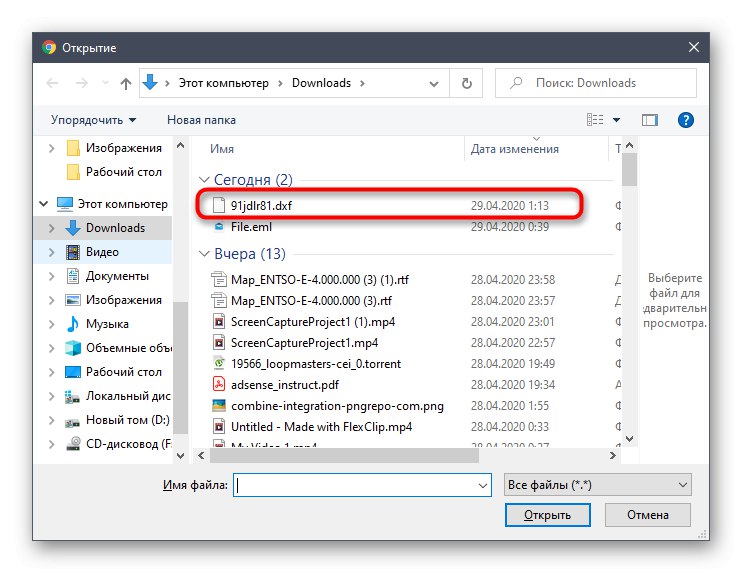
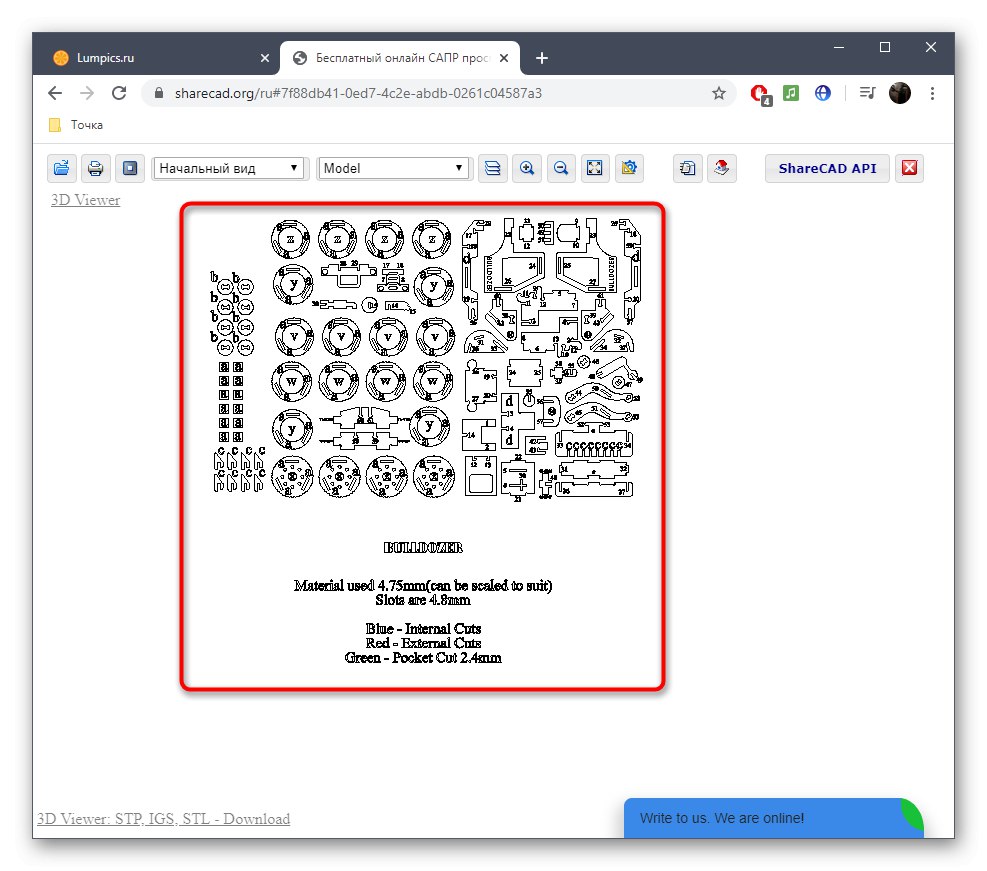
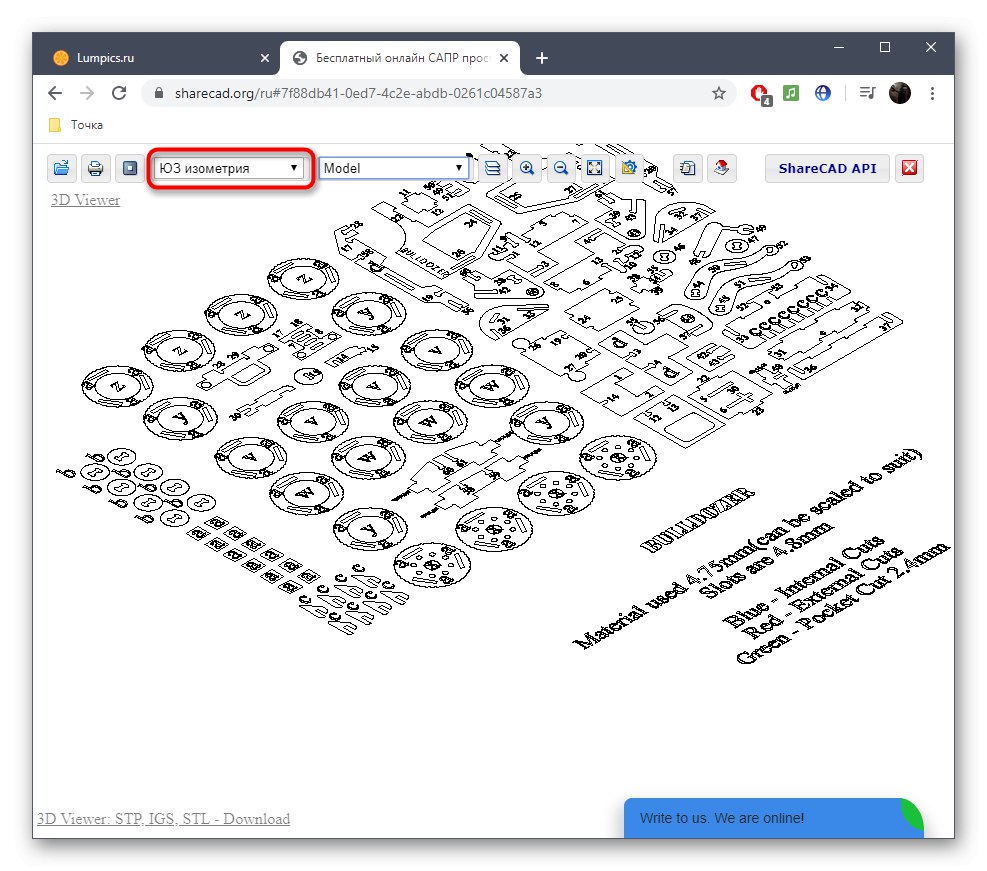
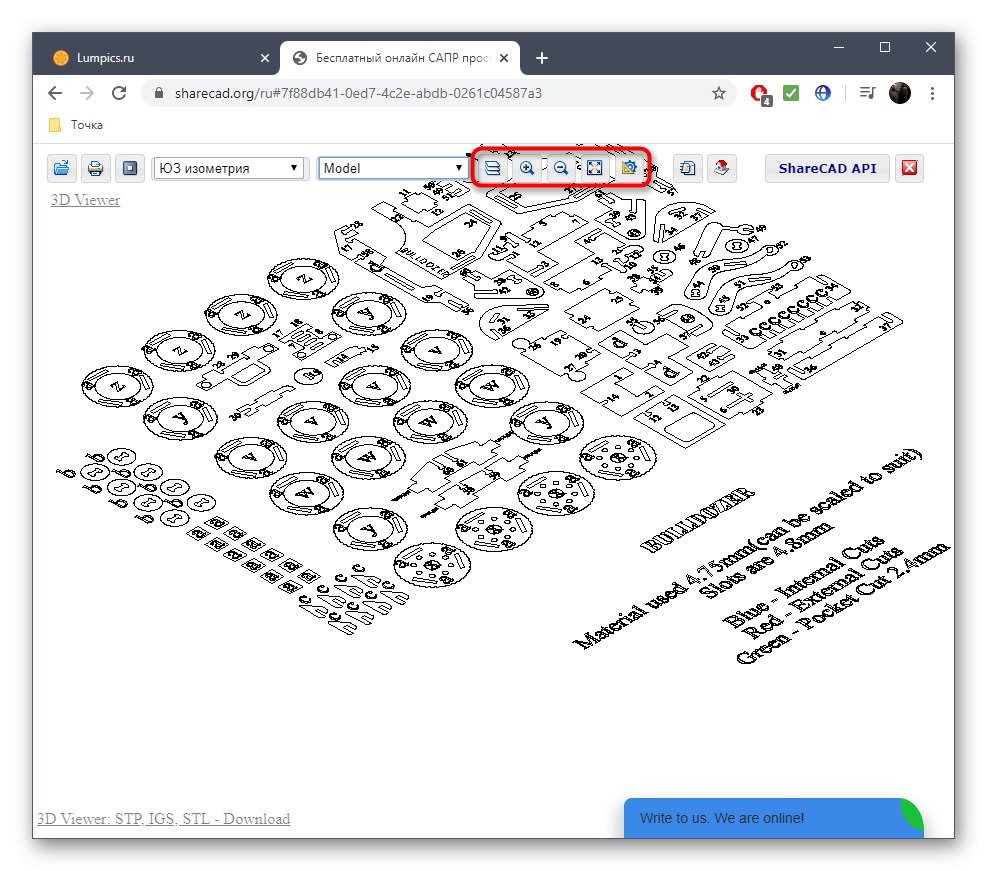

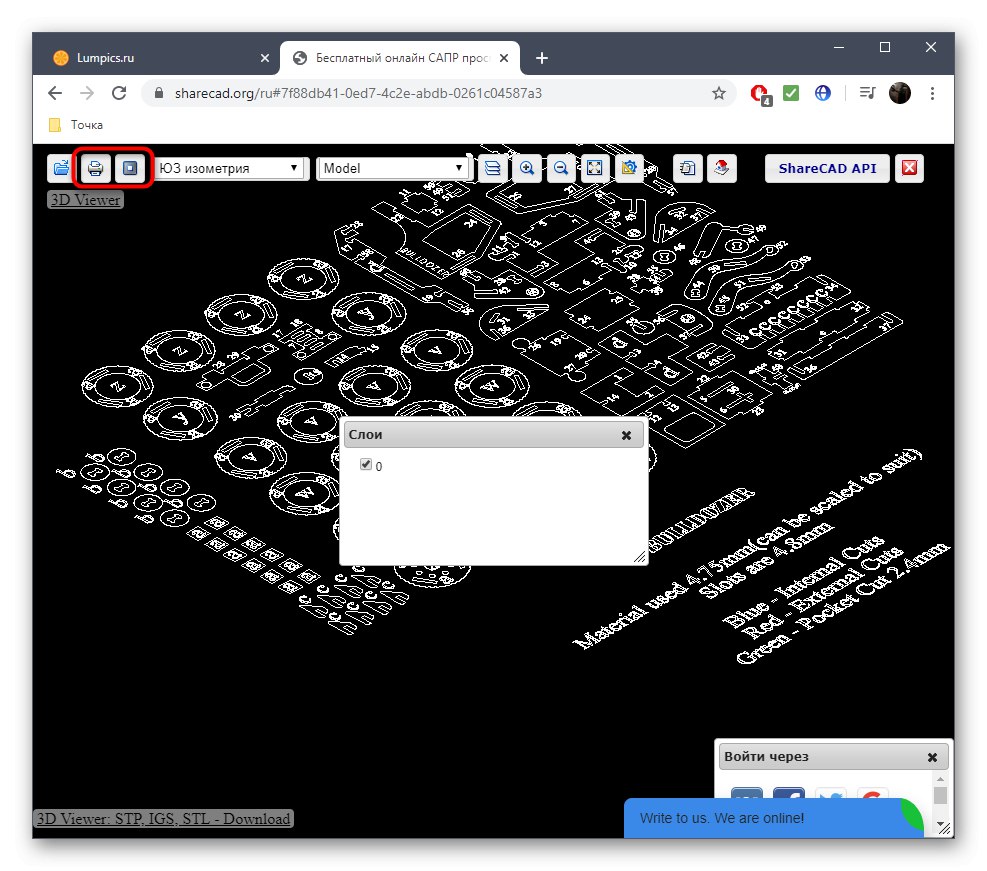
Metoda 2: Program-pro
Program-pro to wielofunkcyjna usługa online, która obsługuje otwieranie różnych formatów plików, w tym DXF i innych rozszerzeń związanych z rodziną CAD.
Przejdź do usługi online Program-pro
- Otwórz zasób sieciowy i znajdź tam przycisk "Wybierz plik".
- W oknie Eksploratora znajdź wymagany obiekt DXF w pamięci lokalnej lub wymiennej.
- Po powrocie do zakładki Program-pro pozostaje tylko kliknąć "Pobieranie".
- Na ekranie pojawi się początkowy widok wobulacji.
- Użyj panelu u góry, aby kontrolować tło, skalować obraz i zarządzać warstwami.
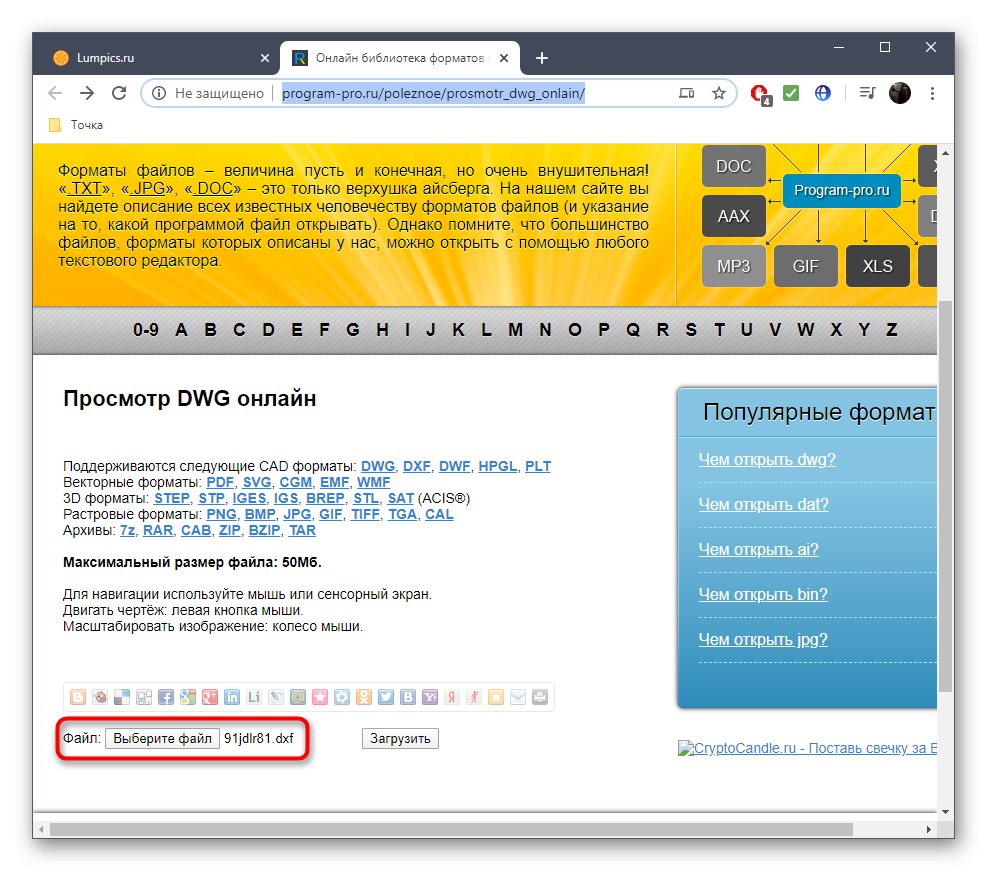
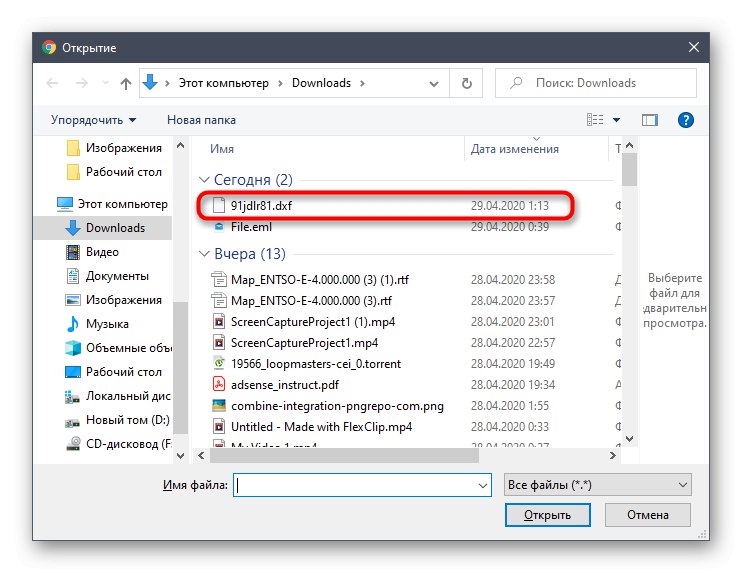
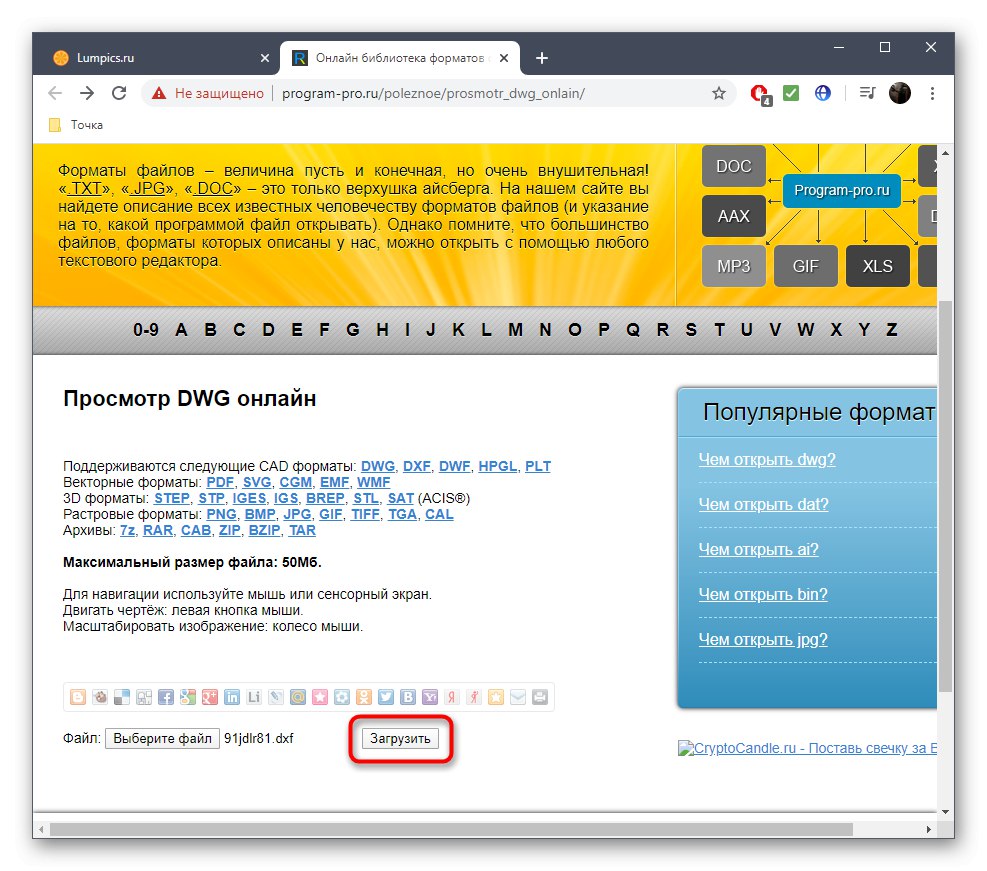
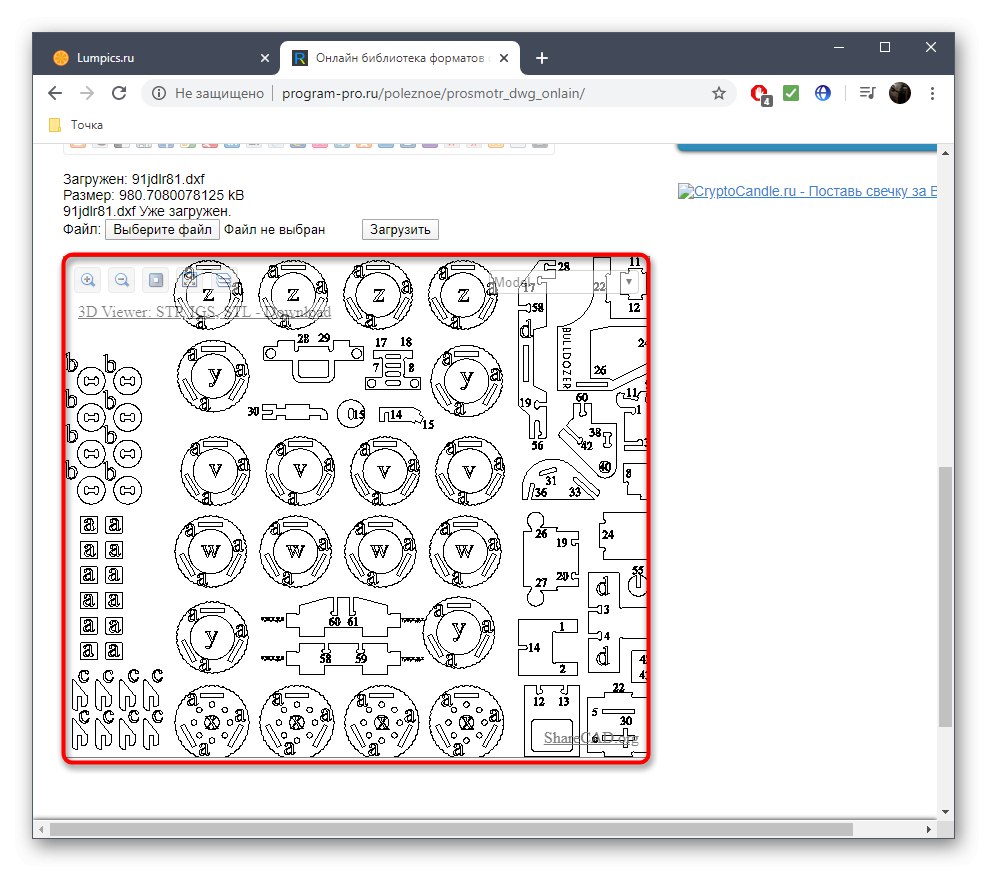
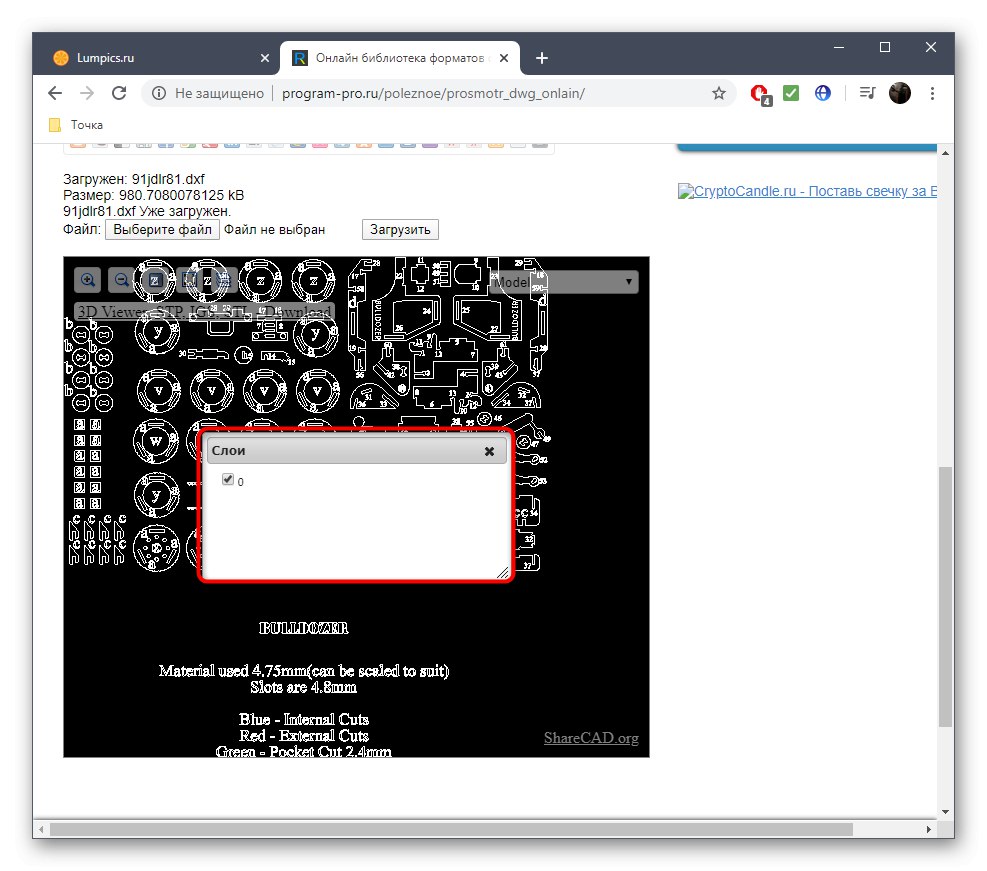
Metoda 3: ProfiCAD
ProfiCAD to anglojęzyczna usługa internetowa, która działa w podobny sposób jak narzędzia opisane wcześniej. Nie musisz znać języka obcego, aby zrozumieć zarządzanie, które zobaczysz poniżej.
Przejdź do usługi online ProfiCAD
- Otwórz witrynę ProfiCAD i kliknij tam „Wybierz dokument DWG lub DXF”.
- Znajdź obiekt DXF w standardowy sposób za pomocą Eksploratora.
- Jedyną wadą ProfiCADa jest brak białego tła, więc do czarnego płótna trzeba się przyzwyczaić.
- Gdy najedziesz kursorem na określoną część, zostanie ona automatycznie powiększona i wyświetlona po lewej stronie, co zastępuje narzędzie powiększania.
- Kliknij obraz lewym przyciskiem myszy, aby otworzyć go w pełnym rozmiarze w nowej karcie. Pomoże Ci to zapoznać się ze wszystkimi elementami projektu.
- Użyj przycisku „Zapisz jako PDF”jeśli chcesz zapisać projekt w tym formacie pliku.
- Wybierz rozmiar papieru i naciśnij przed zapisaniem. "OK"... Skorzystaj z poniższej tabeli, aby określić właściwy rozmiar.
- Otworzy się osobna zakładka z gotowym dokumentem PDF lub zostanie on automatycznie pobrany na komputer, w zależności od ustawień używanej przeglądarki.
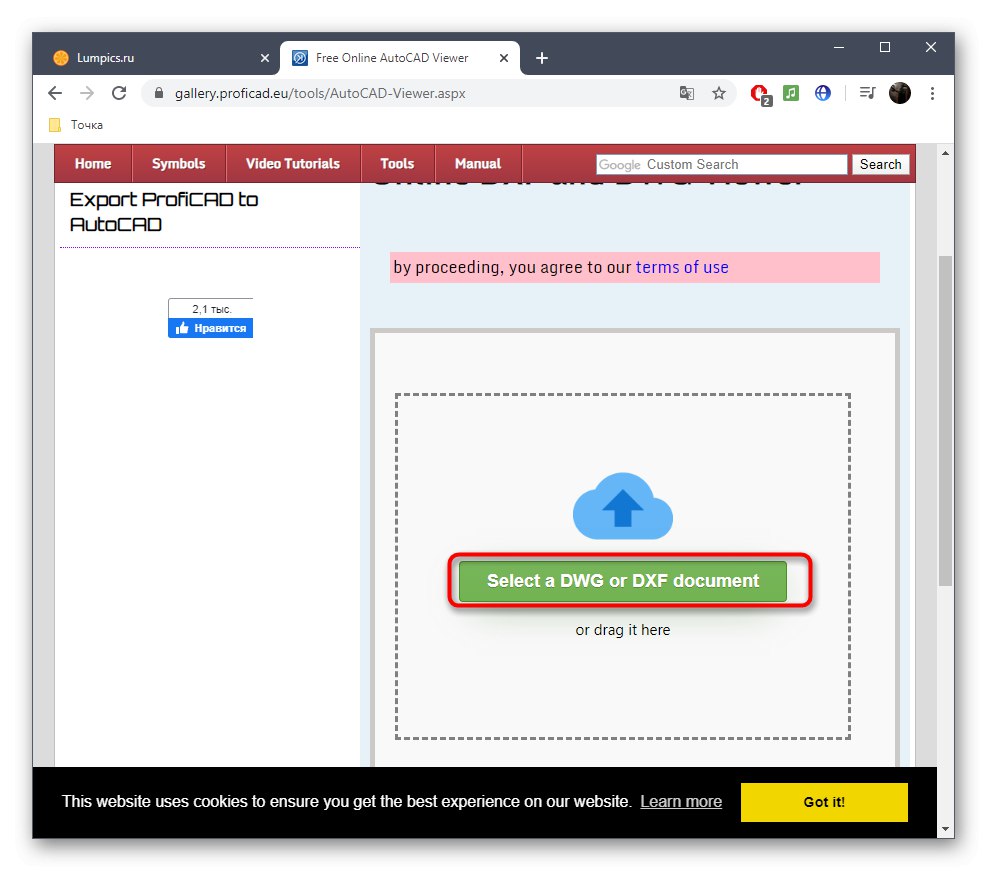
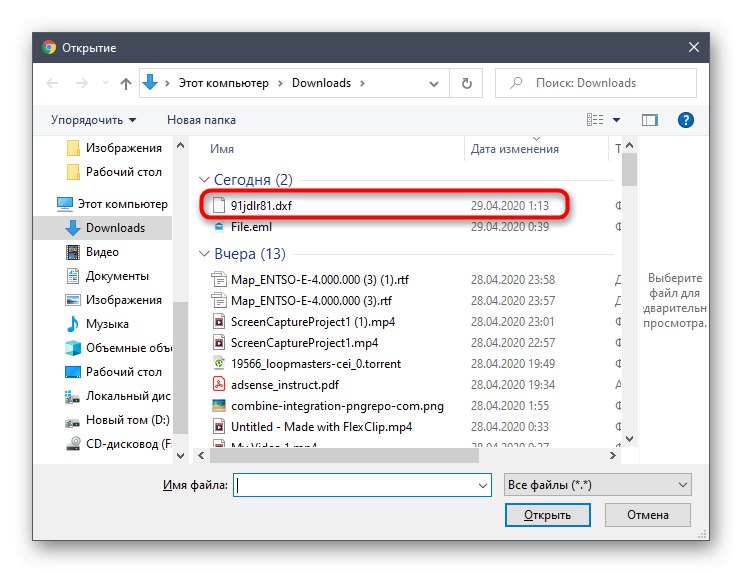
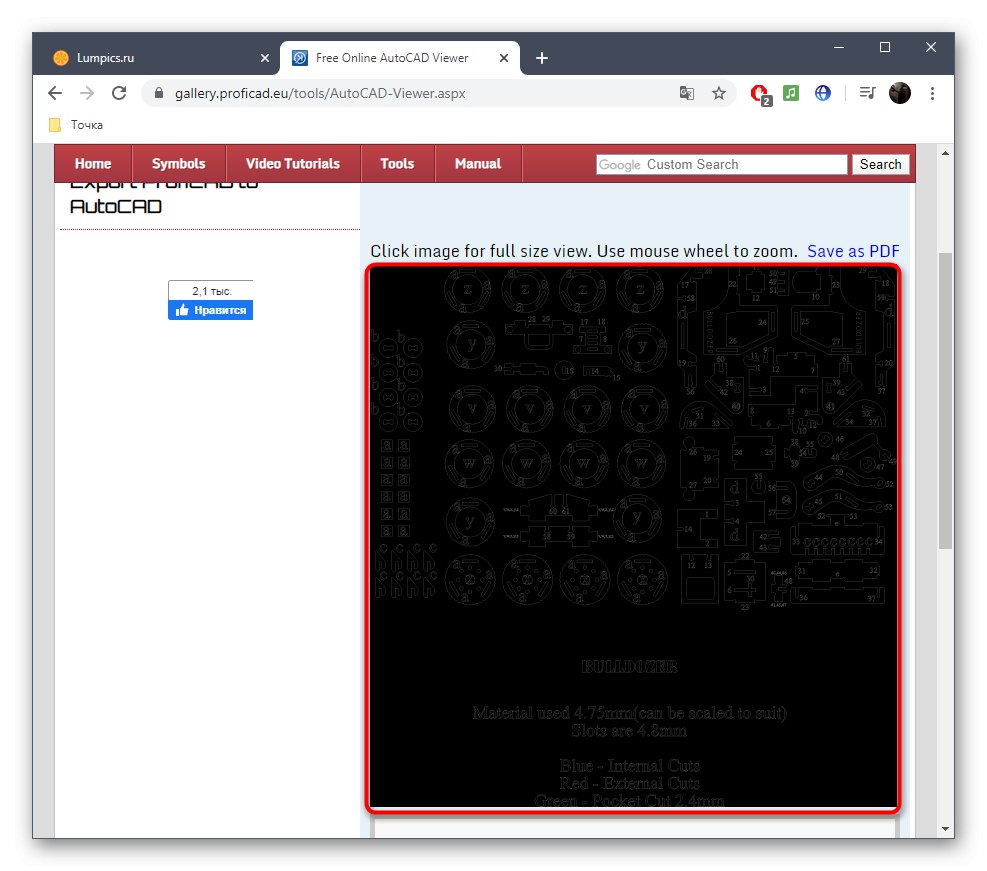
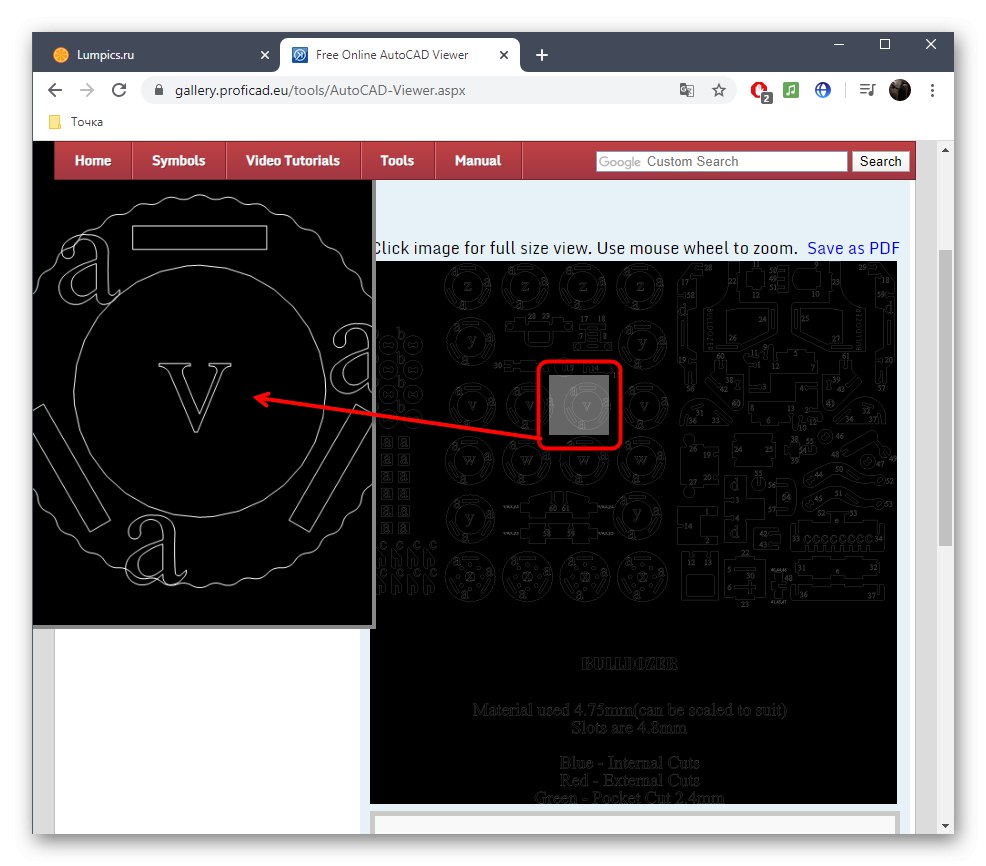
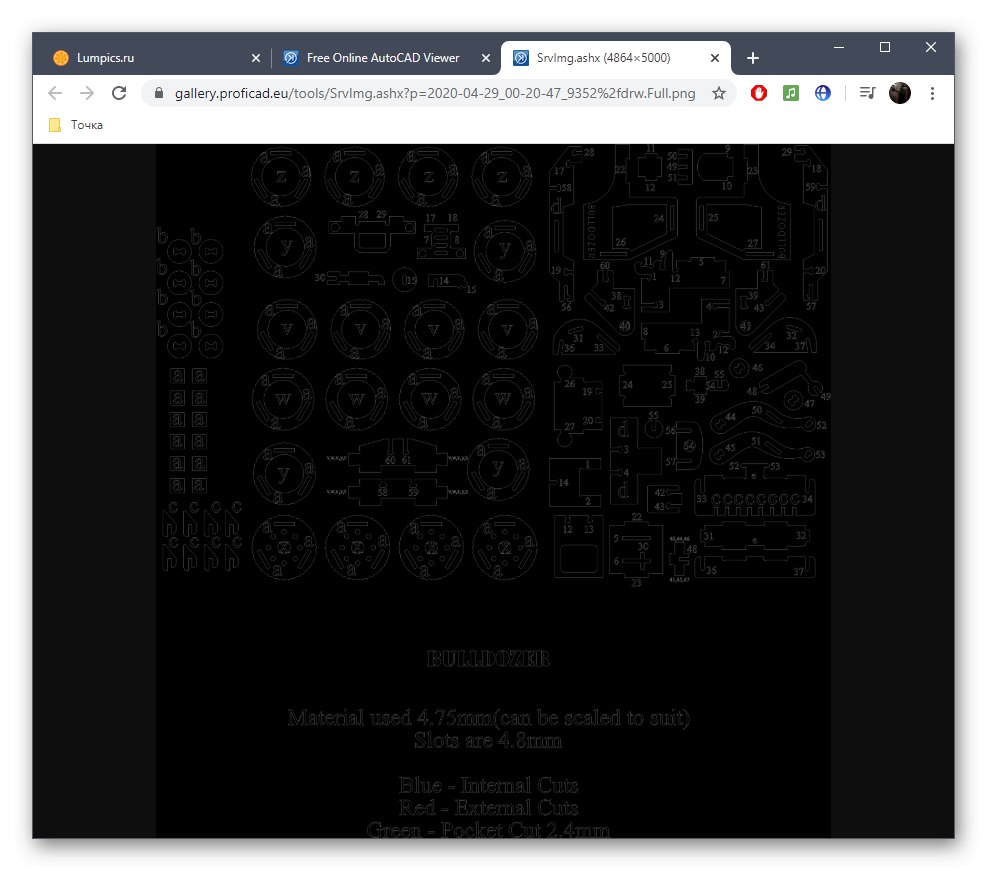
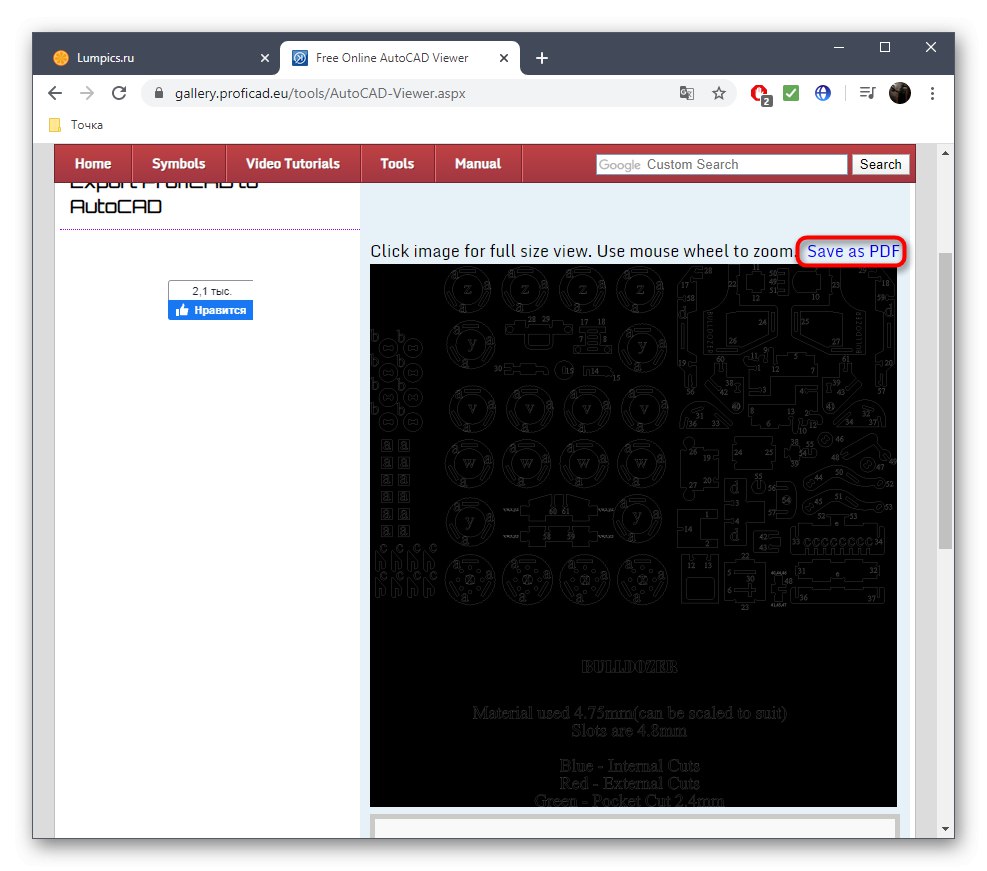
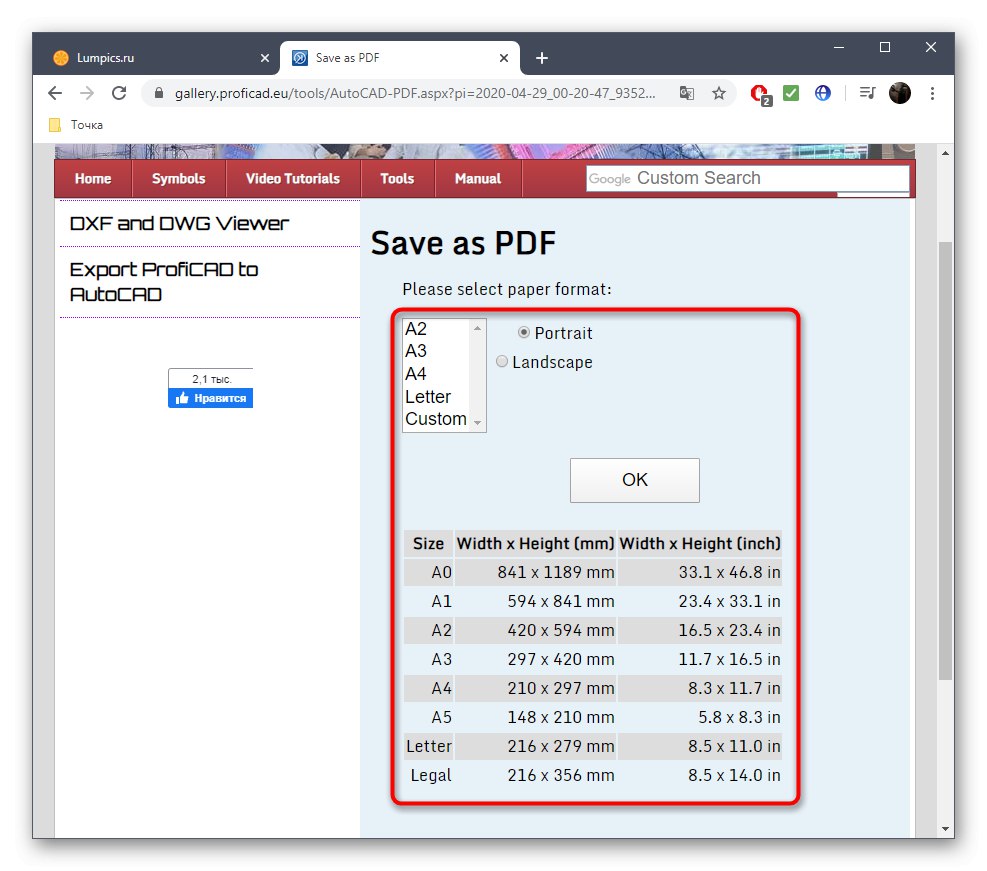
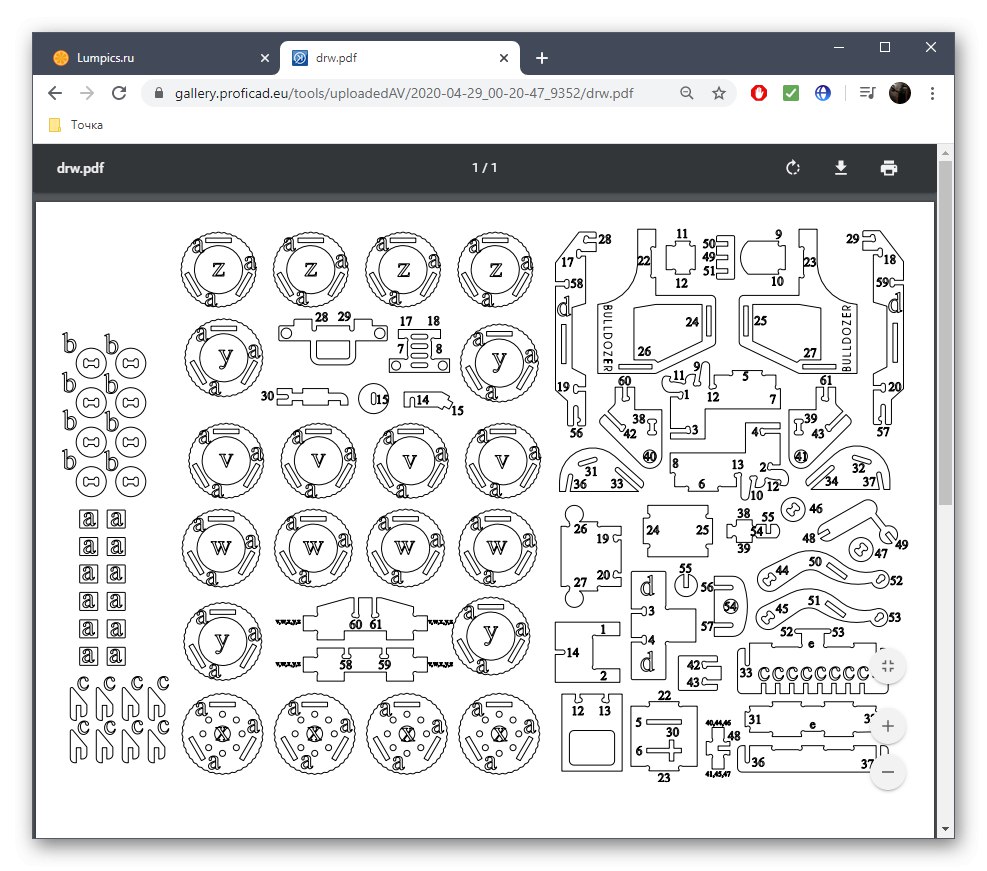
Usługi online pozwalają tylko na otwieranie DXF do przeglądania, ale nie są przeznaczone do edycji i nie są również odpowiednie do szczegółowego studiowania każdej funkcji projektu. Ale to zadanie jest obsługiwane przez specjalne oprogramowanie, o którym bardziej szczegółowo przeczytasz poniżej.
Więcej szczegółów: Otwieranie pliku DXF